當前位置:首頁 > 幫助中心 > 如何使用u盤進行系統安裝?u盤系統安裝教程圖示
如何使用u盤進行系統安裝?u盤系統安裝教程圖示
如何使用u盤進行系統安裝?在計算機科學領域,操作系統是計算機硬件和軟件之間的橋梁,它負責管理和協調計算機的各種資源,使得計算機能夠正常運行。隨著技術的不斷發展,使用U盤進行系統安裝已經成為一種常見的方式。相比于傳統的光盤安裝,U盤安裝更加方便快捷,并且可以重復使用。本文將向大家介紹u盤系統安裝教程圖示。
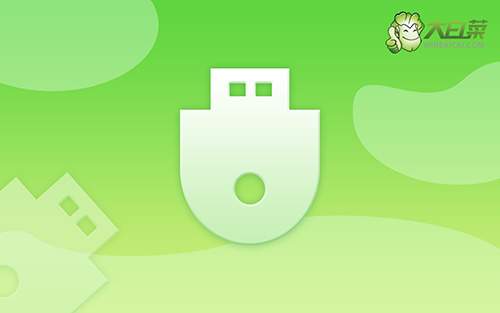
如何使用u盤進行系統安裝?
第一步:制作大白菜u盤
1、首先,根據自身的需要,下載合適的大白菜U盤啟動盤制作工具版本。
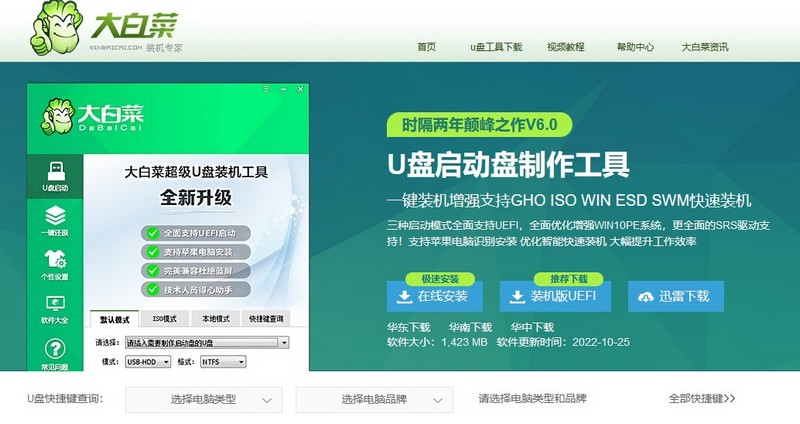
2、在u盤啟動盤制作界面,一般默認設置,直接點擊一鍵制作成usb啟動盤。
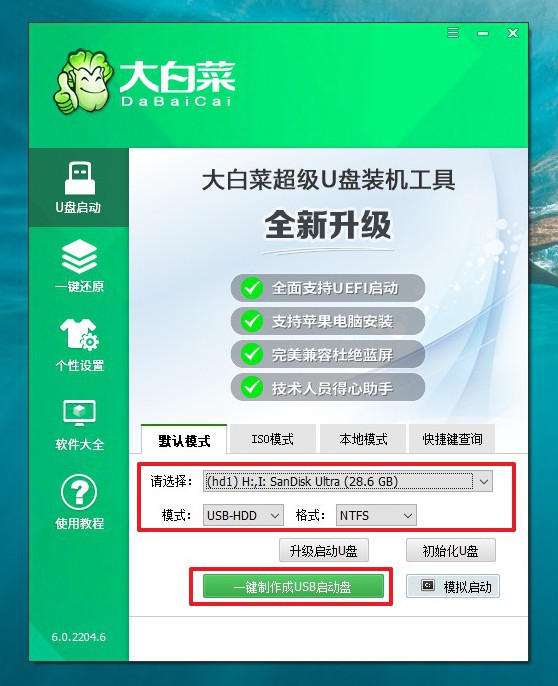
3、最后,下載保存好要用的系統鏡像,準備設置u盤啟動即可。
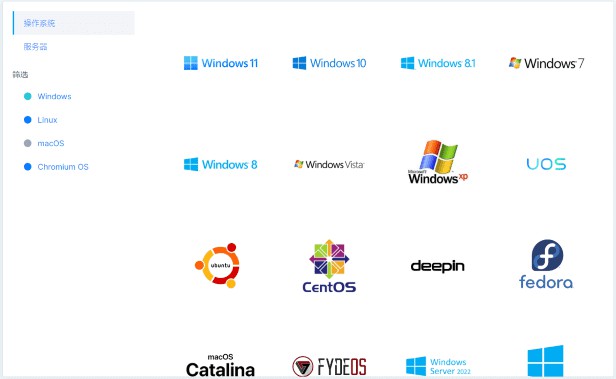
第二步:啟動大白菜u盤
1、后續操作需要使用u盤啟動快捷鍵,請提前查詢電腦對應的快捷鍵,方便操作。
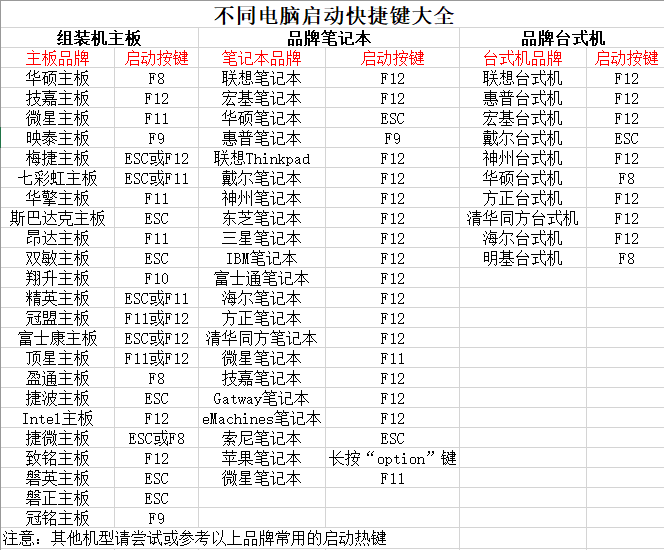
2、U盤啟動盤接入電腦后,直接重啟并通過U盤啟動快捷鍵進入啟動設置界面,選中usb選項并按下回車鍵。
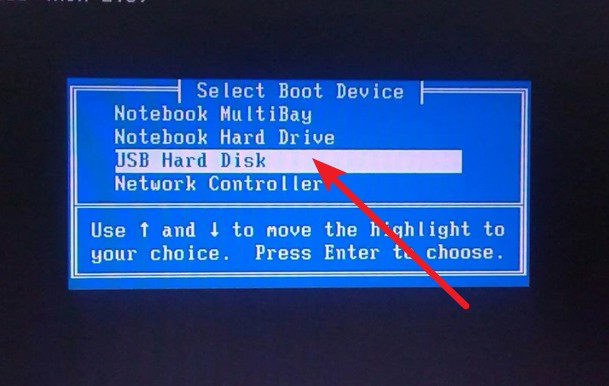
3、進入大白菜主菜單后,選擇【1】選項之后,按回車即可進入winpe桌面,使用重裝系統的工具了。
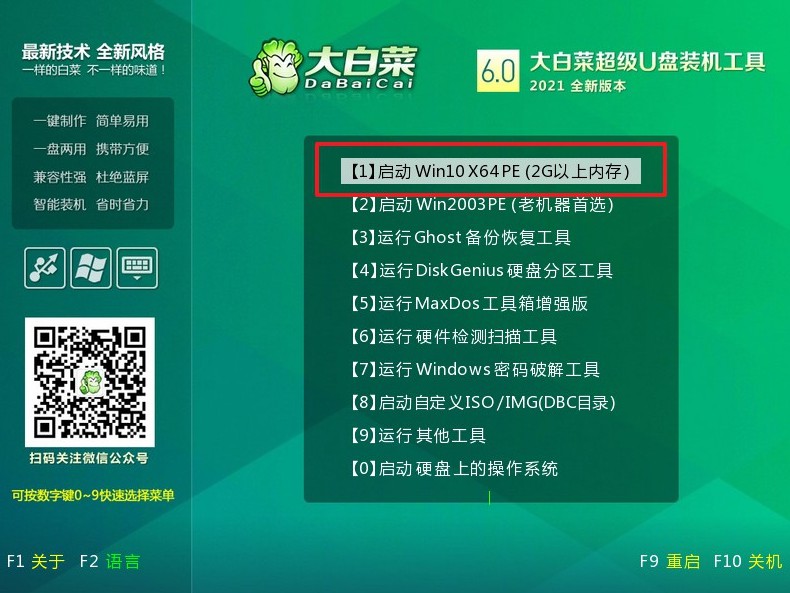
第三步:大白菜u盤裝系統
1、首先,打開一鍵裝機工具,瀏覽并選中系統鏡像,將系統安裝在C盤,點擊“執行”。
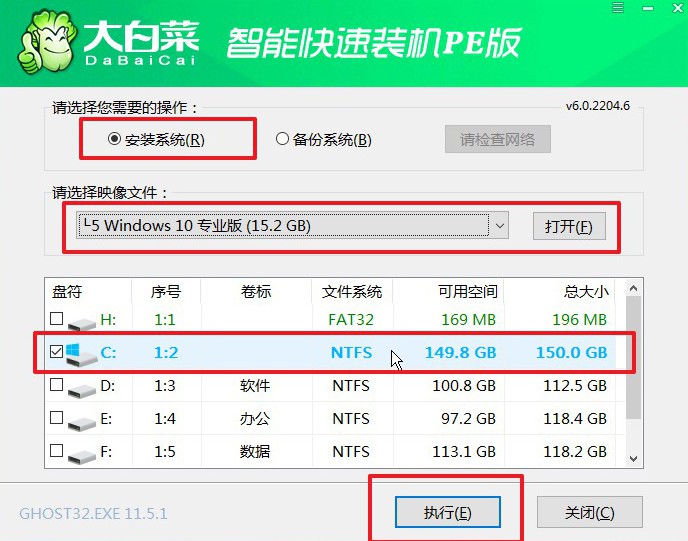
2、在一鍵還原頁面中,相關設置建議默認勾選,除非你有其他特殊需求需要調整,點擊“是”進入下一步。
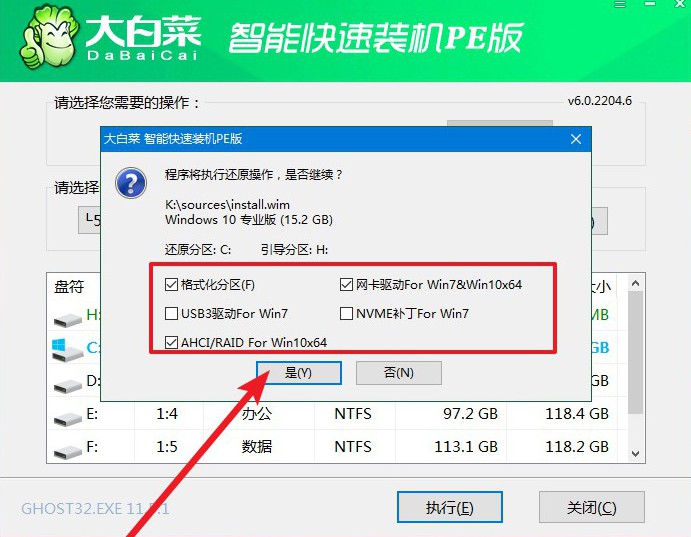
3、在大白菜彈出的新界面中,勾選“完成后重啟”選項,等待后續操作。
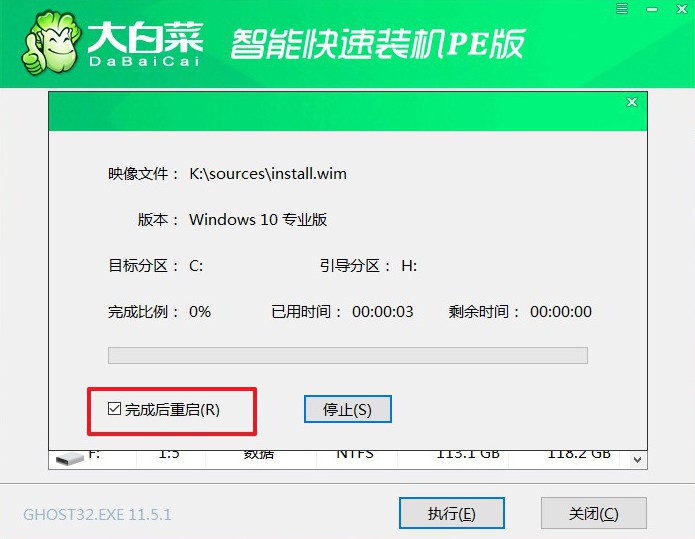
4、最后,等待大白菜自動安裝Windows系統就可以了,我們不需要進行其他的操作。
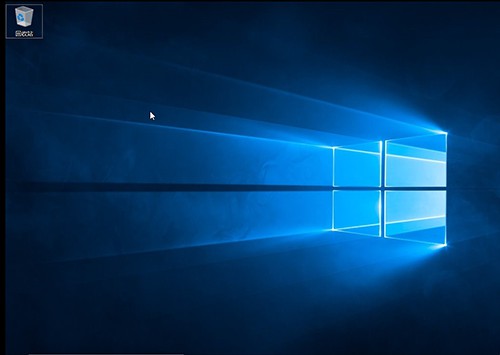
通過本文的介紹,相信大家已經了解了u盤系統安裝教程圖示。使用U盤進行系統安裝不僅方便快捷,而且可以避免光盤損壞或丟失的問題。在實際操作中,還需要注意選擇合適的操作系統版本和正確的安裝步驟,以確保系統安裝的成功。希望本文能夠對讀者有所幫助,讓大家能夠輕松完成系統安裝,享受到更好的計算機使用體驗。

